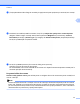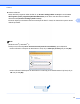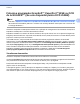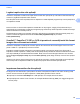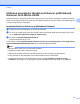Software User's Guide
Table Of Contents
- GHIDUL UTILIZATORULUI DE SOFTWARE
- Modele aplicabile
- Definiţia notelor
- Notă referitoare la întocmire şi publicare
- NOTĂ IMPORTANTĂ
- Cuprins
- Windows®
- 1 Imprimarea
- Utilizarea driverului pentru imprimanta Brother
- Caracteristicile
- Alegerea tipului corect de hârtie
- Imprimarea, scanarea şi trimiterea faxurilor în acelaşi timp
- Ştergerea datelor din memorie
- Status Monitor
- Setările driverului de imprimantă
- Accesarea setărilor driverului de imprimantă
- Fila de Bază
- Fila Avansat
- Fila Profiluri de imprimare
- Suportul
- Trial Photo Print (Test de tipărire a fotografiilor) (nu este disponibil pentru MFC‑J430W/J432W/J5910DW)
- Folosirea aplicaţiei FaceFilter Studio de la REALLUSION pentru imprimarea fotografiilor
- Utilizarea programului Homepage Print 2 de la Corpus (Nu este disponibil pentru MFC‑J5910DW)
- 2 Scanarea
- Scanarea unui document folosind driverul TWAIN
- Scanarea unui document folosind driverul WIA
- Scanarea unui document folosind driverul WIA (Pentru utilizatorii Windows® Photo Gallery (Galerie fo ...
- Folosirea programului ScanSoft™ PaperPort™12SE cu OCR de la NUANCE™ (Nu este disponibil pentru DCP‑J ...
- Vizualizarea elementelor
- Organizarea elementelor dumneavoastră în directoare
- Legături rapide către alte aplicaţii
- ScanSoft™ PaperPort™12SE cu OCR vă permite să convertiţi textul din format imagine într-un format te ...
- Importarea elementelor din alte aplicaţii
- Exportarea elementelor în alte formate
- Dezinstalarea ScanSoft™ PaperPort™12SE cu OCR
- Utilizarea programelor BookScan Enhancer şi Whiteboard Enhancer de la REALLUSION
- 3 ControlCenter4
- Prezentare generală
- Utilizarea ControlCenter4 folosind Modul acasă
- Fila Foto
- Fila Scanare
- Fila PC‑FAX (Pentru modelele MFC)
- Fila Setări dispozitiv
- Fila Asistenţă
- Utilizarea ControlCenter4 în Modul avansat
- Fila Scanare
- Fila Copiere PC
- Fila Foto
- Imprimarea/editarea imaginilor
- Deschiderea directorului PCC (PCC: PhotoCapture Center™) (Pentru MFC‑J625DW/J825DW/J5910DW/DCP‑J725D ...
- Copierea fişierelor din directorul PCC (Pentru MFC‑J625DW/J825DW/J5910DW/DCP‑J725DW/J925DW)
- Copierea fişierelor într-o aplicaţie (Pentru MFC‑J625DW/J825DW/J5910DW/DCP‑J725DW/J925DW)
- Fila PC‑FAX (Pentru modelele MFC)
- Fila Setări dispozitiv
- Fila Asistenţă
- Fila Particularizare
- 4 Instalare de la distanţă (Pentru MFC‑J625DW/J825DW/J5910DW)
- 5 Programul software Brother PC‑FAX (Numai pentru modelele MFC)
- Trimiterea documentelor prin PC‑FAX
- Configurarea informaţiilor despre utilizator
- Configurarea setărilor de trimitere a faxurilor
- Configurarea unei pagini copertă
- Introducerea informaţiilor în pagina copertă
- Trimiterea unui fişier ca document PC‑FAX utilizând interfaţa de utilizator Stil facsimil
- Trimiterea unui fişier ca document PC‑FAX utilizând interfaţa cu utilizatorul Stil simplu
- Agenda de adrese
- Primirea documentelor prin PC‑FAX (Pentru MFC‑J625DW/J825DW/J5910DW)
- Trimiterea documentelor prin PC‑FAX
- 6 PhotoCapture Center™ (Pentru MFC‑J625DW/J825DW/J5910DW/DCP‑J725DW/J925DW)
- 7 Setările pentru paravanul de protecţie (Pentru utilizatorii de reţea)
- 1 Imprimarea
- Apple Macintosh
- 8 Imprimarea şi trimiterea faxurilor
- 9 Scanarea
- 10 ControlCenter2
- 11 Setare de la distanţă şi PhotoCapture Center™
- Utilizarea tastei Scan (Scanare)
- 12 Scanarea folosind cablul USB
- 13 Scanarea în reţea
- Înainte de a utiliza funcţia de scanare în reţea
- Utilizarea tastei de scanare în reţeaua dumneavoastră
- Scanarea către e‑mail (PC)
- Scanare către e‑mail (Server de e‑mail) (Pentru MFC‑J5910DW)
- Scanarea către imagine
- Scanare către OCR (Nu este disponibilă pentru DCP‑J525W)
- Scanarea către fişier
- Scanare către FTP (Pentru MFC‑J5910DW)
- Scanare către FTP utilizând profilurile pentru serverele FTP (Pentru MFC‑J5910DW)
- Scanare către reţea (Pentru MFC‑J5910DW)
- Scanare către reţea folosind profilurile de scanare către reţea (Pentru MFC‑J5910DW)
- Utilizarea protocolului Web Services (Servicii web) la scanarea în reţea (Windows Vista® SP2 sau o v ...
- Imprimarea discurilor
- Index
- brother ROM
Scanarea
58
2
Legături rapide către alte aplicaţii
ScanSoft™ PaperPort™12SE recunoaşte automat multe alte aplicaţii de pe calculatorul dumneavoastră şi
creează o „legătură funcţională” către acestea.
Bara din partea inferioară a suprafeţei de lucru PaperPort™12SE afişează programele pe care le puteţi folosi
cu PaperPort™12SE.
Pentru a trimite un element din PaperPort™12SE către un alt program, trageţi şi fixaţi elementul de pe
suprafaţa de lucru a PaperPort™12SE pe pictograma programului de pe bară. PaperPort™12SE converteşte
automat elementul la formatul preferat.
Dacă PaperPort™12SE nu recunoaşte automat o aplicaţie de pe calculatorul dumneavoastră, puteţi crea
manual o adresă de legătură folosind butonul New Link (Legătură nouă) de pe banda
Tools (Instrumente).
ScanSoft™ PaperPort™12SE cu OCR vă permite să convertiţi textul din format
imagine într-un format text editabil
ScanSoft™ PaperPort™12SE poate converti rapid un document text din format imagine într-un text care
poate fi editat cu o aplicaţie de procesare a textelor.
PaperPort™12SE foloseşte software de recunoaştere optică a caracterelor (OCR), livrat împreună cu
PaperPort™12SE. PaperPort™12SE poate folosi aplicaţia OCR preferată de dumneavoastră dacă aceasta
este deja instalată pe calculatorul dumneavoastră. Puteţi face conversia întregului element sau, folosind
butonul Copy Text (Copiere text) de pe banda Items (Articol), puteţi alege să faceţi conversia unei porţiuni
de text.
Glisarea unui element peste pictograma unei aplicaţii de procesare a textelor determină pornirea aplicaţiei
OCR încorporate în PaperPort™12SE sau puteţi folosi propria dumneavoastră aplicaţie OCR.
Importarea elementelor din alte aplicaţii
Pe lângă scanarea elementelor, puteţi aduce elemente în PaperPort™12SE în mai multe moduri şi puteţi
converti aceste elemente în fişiere PaperPort™12SE (MAX) aplicând câteva metode:
Imprimaţi în vizualizarea Desktop dintr-o altă aplicaţie, de exemplu, Microsoft
®
Word.
Importaţi fişierele salvate în alte formate, de exemplu Windows
®
Bitmap (BMP) sau Tagged Image File
Format (TIFF).